在PS中怎样虚化图片背景?
溜溜自学 平面设计 2022-06-01 浏览:879
大家好,我是小溜,照片背景不喜欢怎么办?不用抠图,只要虚化一下背景就好了。今天,我就来分享一下,在PS中怎样虚化图片背景的方法,希望能帮助到大家。
想要更深入的了解“PS”可以点击免费试听溜溜自学网课程>>

工具/软件
硬件型号:华为MateBook D 14
系统版本:Windows7
所需软件:PS CS6
方法/步骤
第1步
用PS软件打开一张图片,在工具栏中选择“魔棒工具”。然后,把魔棒工具的属性设置好。
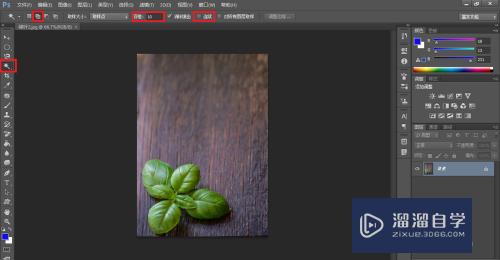
第2步
使用魔棒工具在图片背景中点击,在此过程中可以调整“容差”,直到把整个背景都选中。
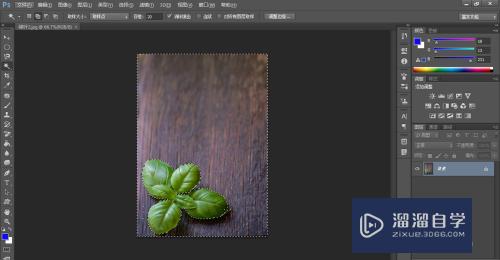
第3步
在菜单栏中点击,滤镜--模糊--高斯模糊。
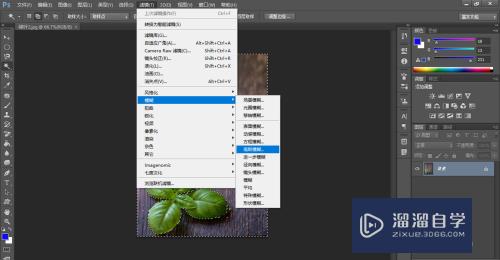
第4步
在弹出的“高斯模糊”窗口中,设置好合适的参数。然后,点击确定。
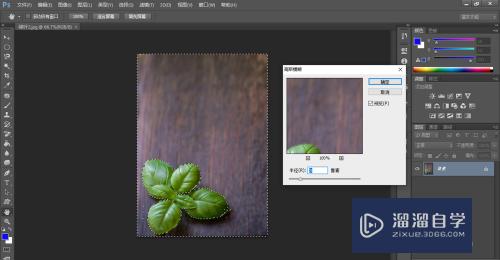
第5步
回到画布中后,按下快捷键Ctrl+D,取消选区。可以看到,背景已经被虚化了。
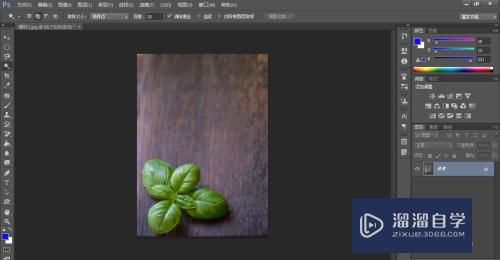
总结
1、用PS软件打开一张图片,在工具栏中选择“魔棒工具”。然后,把魔棒工具的属性设置好。
2、使用魔棒工具在图片背景中点击,在此过程中可以调整“容差”,直到把整个背景都选中。
3、在菜单栏中点击,滤镜--模糊--高斯模糊。在弹出的“高斯模糊”窗口中,设置好合适的参数。然后,点击确定。
4、回到画布中后,按下快捷键Ctrl+D,取消选区。可以看到,背景已经被虚化了。
注意/提示
以上就是“在PS中怎样虚化图片背景?”的详细内容了,不知道小伙伴们学会了吗?本站还为大家提供了超多和软件相关内容的信息,感兴趣的小伙伴们可以关注溜溜自学网并前往学习哦!
相关文章
距结束 05 天 02 : 16 : 48
距结束 00 天 14 : 16 : 48
首页






